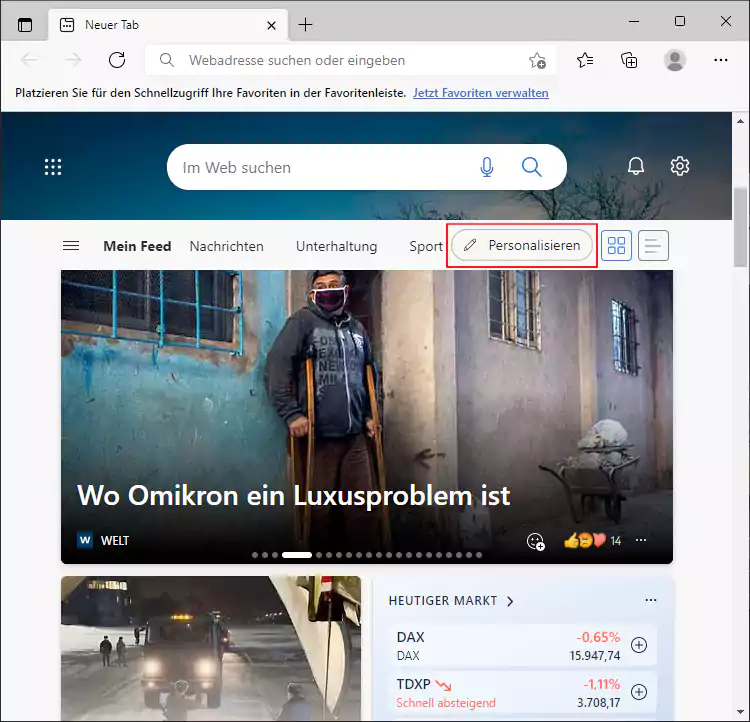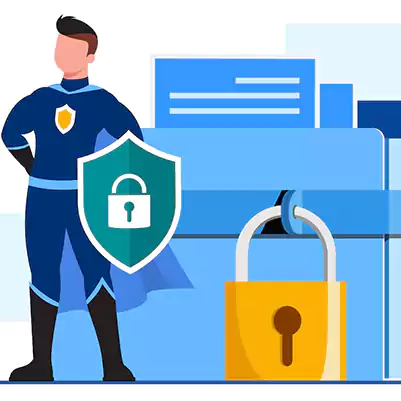Erste Schritte mit Edge Chromium
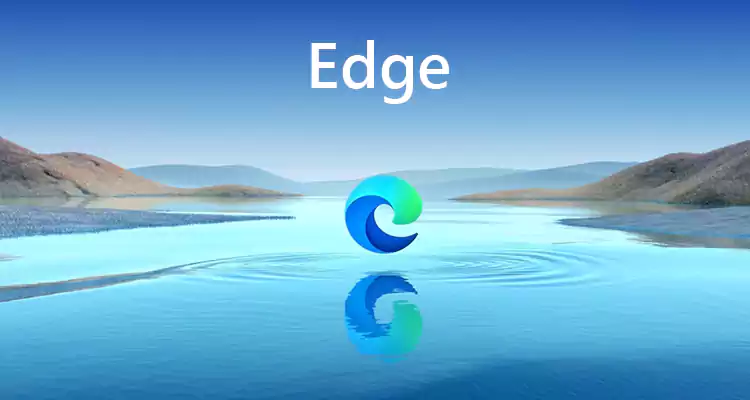
Der neue Chromium-Browser Edge unterscheidet sich nur geringfügig von seinem Vorgänger. Es wurden einige neue Funktionen hinzugefügt, während einige alte weggefallen sind. Es gibt immer noch Registerkarten, Lesezeichen und den Lesemodus sowie Möglichkeiten zur Anpassung der Seite.
Die neueste Version von Edge stellt eine deutliche Überarbeitung dar und bietet ein wesentlich besseres Surferlebnis. Edge basiert auf Chromium und konzentriert sich auf moderne Webstandards, Sicherheit, Datenschutz und verfügt über zahlreiche neue Funktionen.
Edge Chromium fühlt sich viel weniger "klobig" an als die Vorgängerversion und ähnelt bereits mehr den beliebtesten Browsern wie Chrome oder Firefox.
Wenn Sie noch nicht auf Edge Chromium aktualisiert haben, können Sie es von www.microsoft.com/edge herunterladen. Nach dem Herunterladen klicken Sie auf den Download, um ihn zu installieren. Die neue Version überschreibt automatisch die alte Version von Edge und ersetzt sie vollständig auf Ihrem Computer.
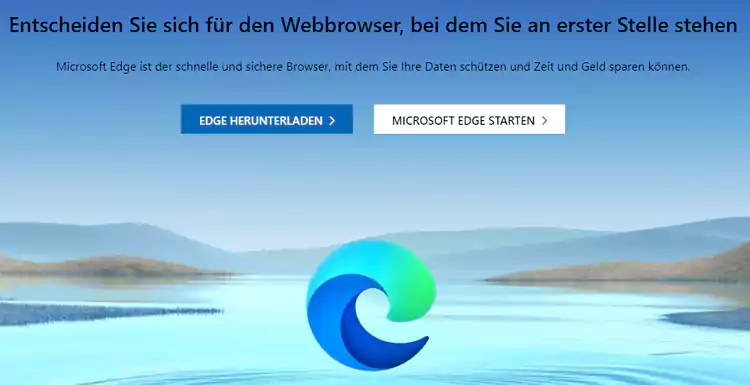
Während der Installation haben Sie die Möglichkeit, Browserdaten wie Lesezeichen und Favoriten aus Google Chrome zu importieren, das anfängliche Layout der Startseite auszuwählen und die Synchronisierung mit anderen Geräten (andere Computer, Ihr Smartphone usw.) einzurichten.
Je nach dem Layout, das Sie bei der Einrichtung ausgewählt haben, wird auf der Startseite entweder ein News-Feed oder eine aufgeräumte Seite angezeigt (wobei der News-Feed nur einen Bildlauf darunter liegt). Sie können die anderen Layouts ganz einfach ausprobieren, indem Sie auf das Zahnradsymbol oben rechts klicken und aus dem Menü auswählen.
Um nach einer Webseite zu suchen, können Sie in das Suchfeld am oberen Rand (das immer vorhanden ist) oder in das Suchfeld auf der Startseite eingeben. Wenn Sie in eines der beiden Felder eingeben, zeigt Edge eine Liste mit Vorschlägen an, die auf den von Ihnen vermuteten Suchkriterien basieren.
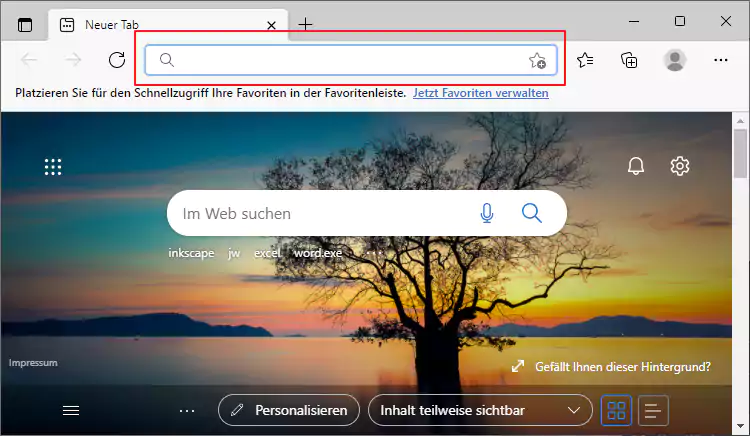
Alle wichtigen Steuerelemente von Edge befinden sich in der oberen Leiste. Ganz links befinden sich die Schaltflächen Zurück, Vorwärts, und Seite aktualisieren. Durch Klicken auf das + wird eine neue Registerkarte geöffnet, und durch Klicken auf das kleine x wird eine geöffnete Registerkarte geschlossen.
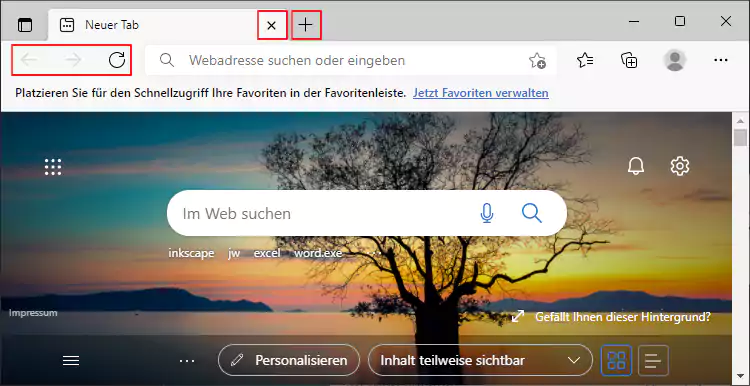
Der auf dem Startbildschirm angezeigte Nachrichten-Feed ist in Abschnitte unterteilt: Unterhaltung, Nachrichten, Sport usw., und Sie können in jedem Abschnitt nach unten blättern, um weitere Meldungen zu sehen. Klicken Sie auf eine beliebige Meldung im Feed, um die Quellwebsite in einer neuen Registerkarte aufzurufen. Klicken Sie auf Personalisieren, um die anzuzeigenden Nachrichtenkategorien auszuwählen.